华为手机语音输入法怎么设置开启 华为手机语音输入功能怎么用
日期: 来源:冰糖安卓网
华为手机的语音输入功能在我们日常生活中发挥着越来越重要的作用,它不仅能够提高我们的输入效率,还能够让我们在繁忙的时候轻松完成文字输入,如何设置华为手机的语音输入法并开启这一功能呢?只需要在手机的设置中找到语言和输入法选项,然后选择语音输入法即可。在使用语音输入功能时,只需要长按输入框的语音图标,开始说话即可,手机会自动将您说的话转换成文字。这种便捷的输入方式不仅省时省力,还能够让您更加专注于您所要表达的内容。
华为手机语音输入功能怎么用
步骤如下:
1、打开手机
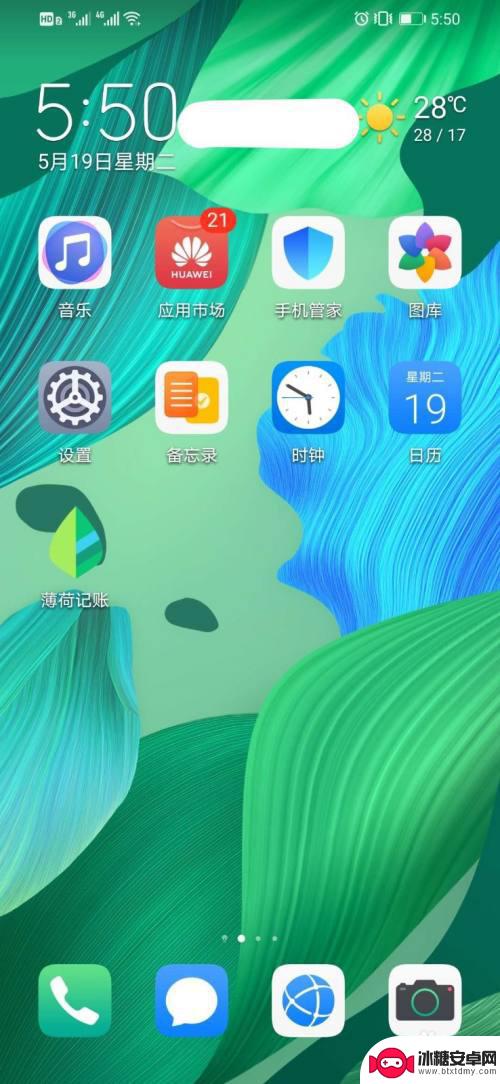
2、查找设置功能
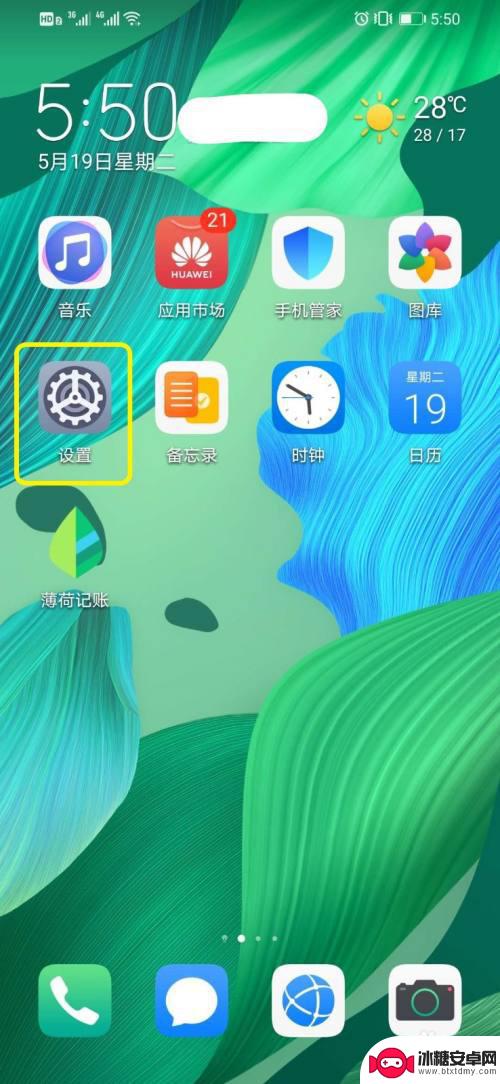
3、查找系统和更新功能
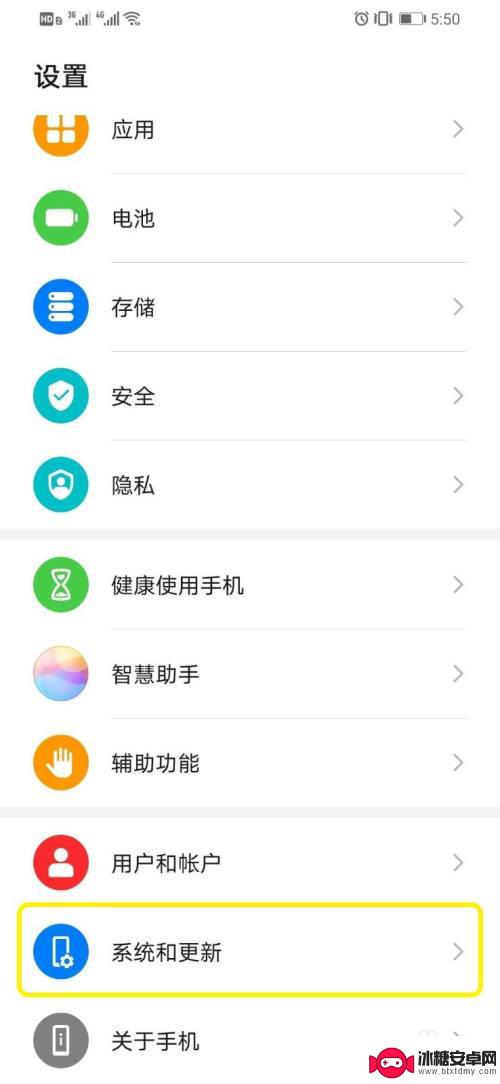
4、查找语音和输入法功能
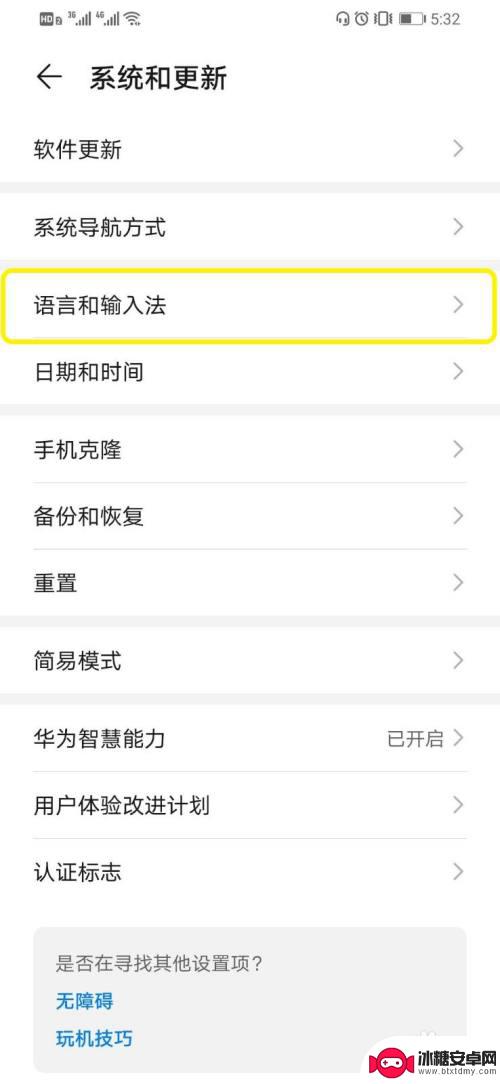
5、设置默认输入法为“百度输入法华为版”
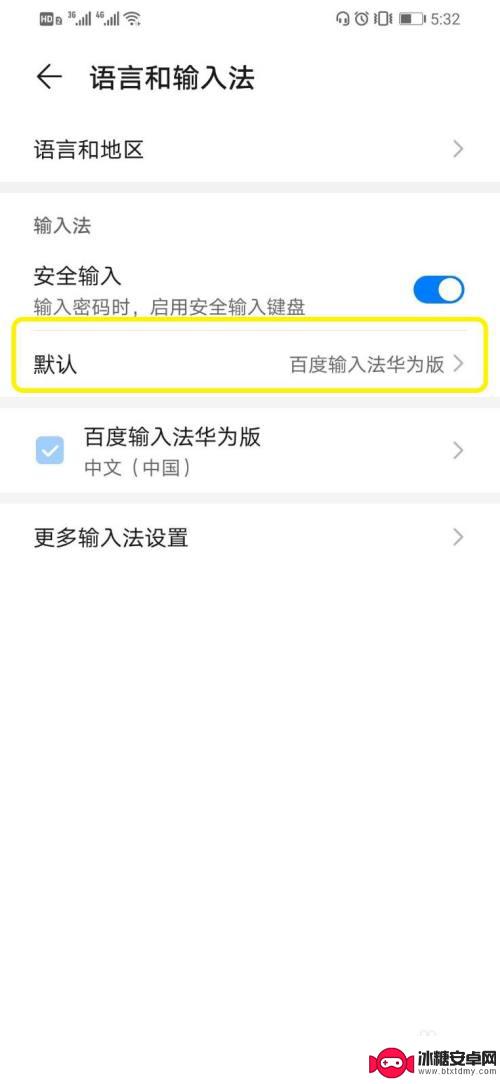
6、查找应用功能
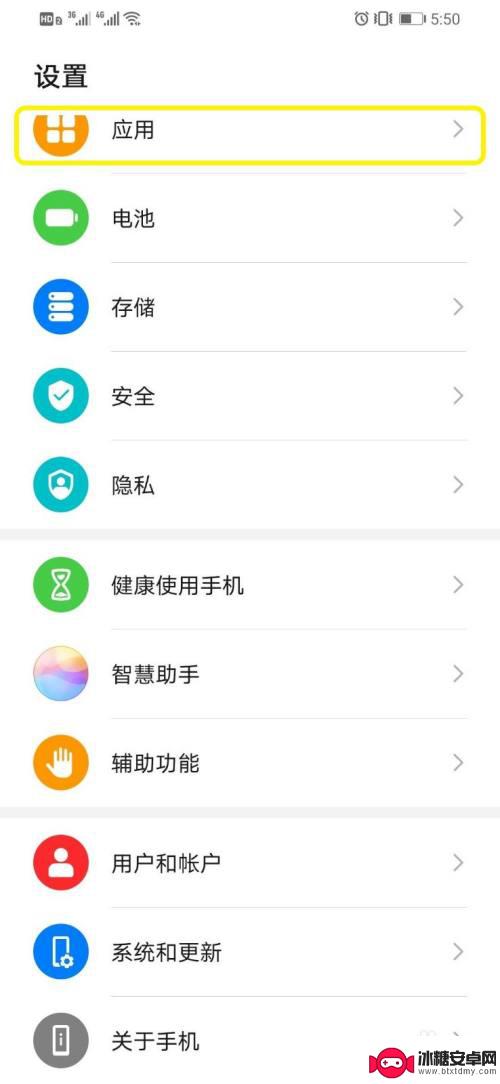
7、查找应用管理功能
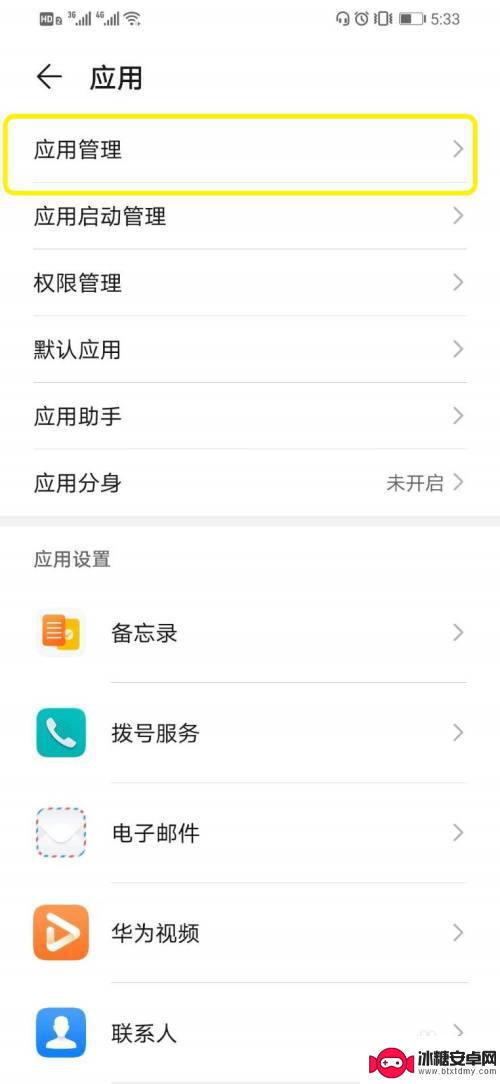
8、查找百度输入法华为版功能
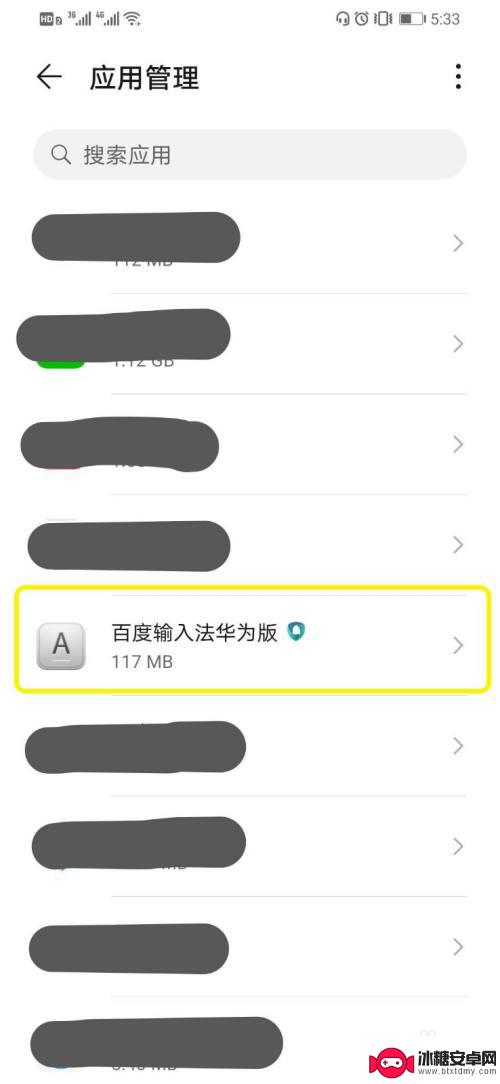
9、查找权限功能
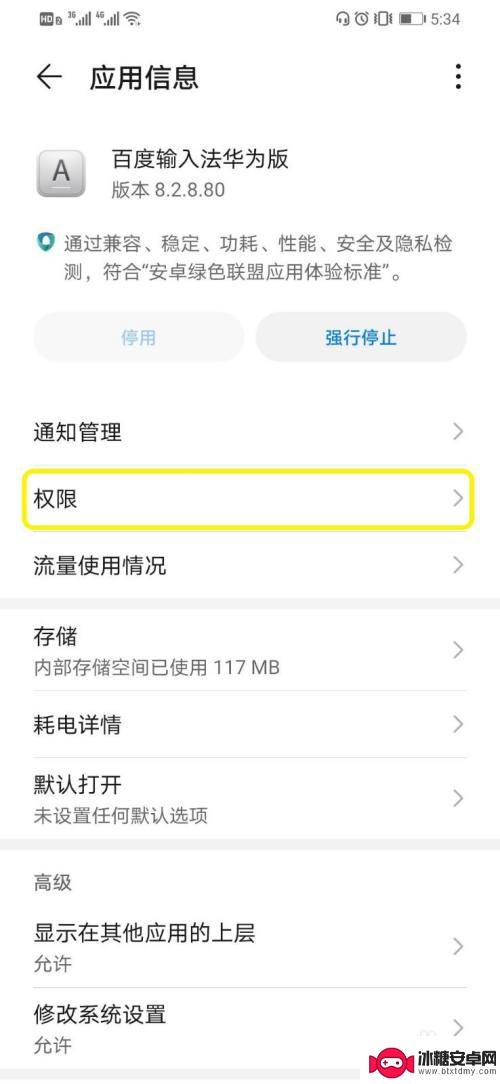
10、查找麦克风功能
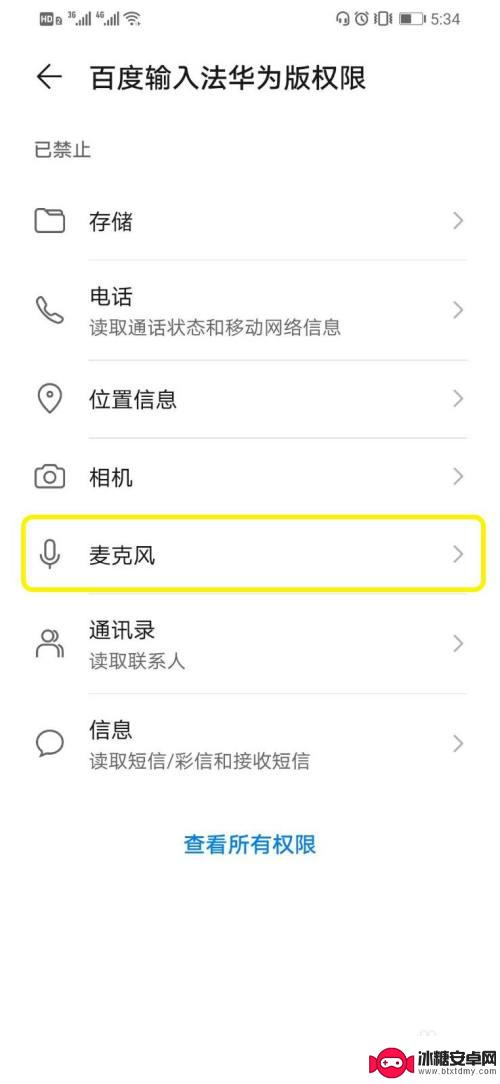
11、选择“允许”
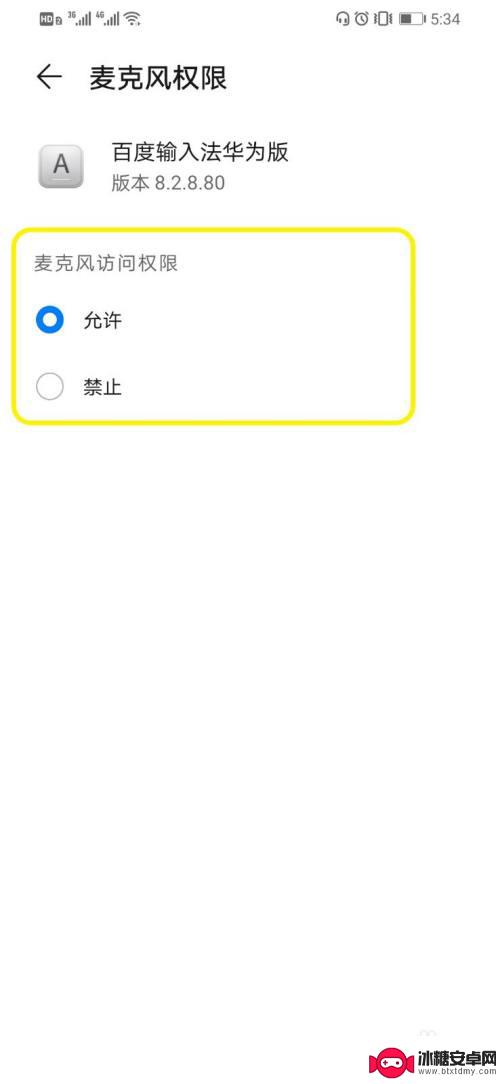
12、在使用“百度输入法华为版输入时,点击空格键。语音就可以直接转换成文字了
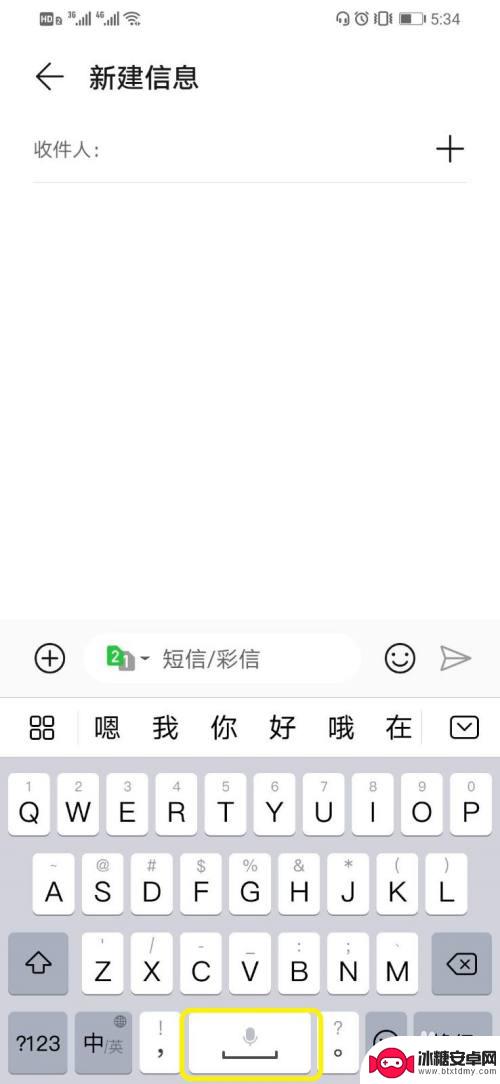
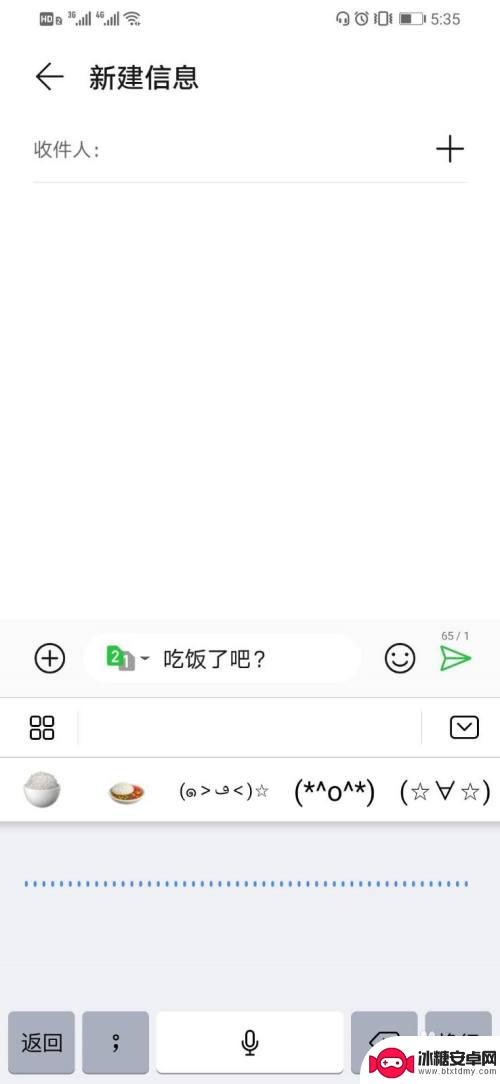
以上就是华为手机语音输入法如何设置开启的全部内容,如果有任何疑问,您可以根据小编的方法来操作,希望这些信息能对大家有所帮助。












